模拟信号输入测试简介
宏控UTP自动化测试系统支持对模拟信号进行测试,支持向被测系统输入模拟信号(电压/电流),支持自动检测被测系统输出的模拟信号(电压/电流),并根据检测的结果执行后续测试逻辑。
宏控UTP自动化测试系统支持多种规格的模拟信号测试,可根据用户的特定的需求选配相应的测试机器人和相应的硬件模块。本文以RS485接口的模拟信号硬件模块为例进行模拟信号测试的介绍。
快速入门
硬件连接与配置
测试工具下载
安装包下载前请先注册并登录UTP测试平台,登录后才可以下载
点击链接下载页面,进入安装包下载页面,选配测试工具,并提交下载
下载完成,解压,双击文件夹中的“AntbotBoxRTC.exe”启动测试工具
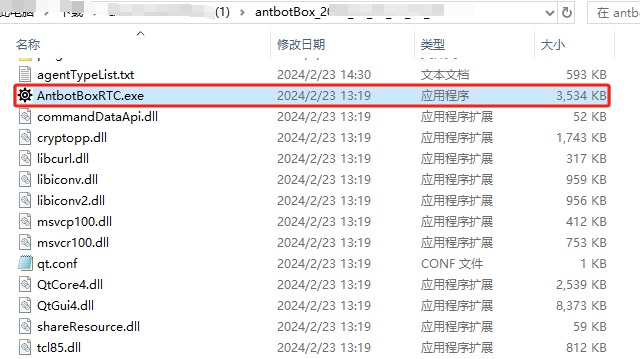
登录并配置测试机器人
双击“AntbotBoxRTC.exe”启动测试工具
启动软件后出现如下界面:
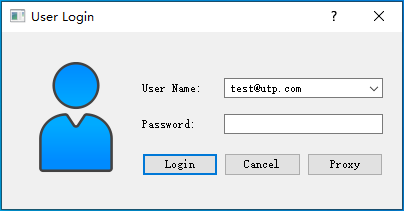
在此界面输入在平台上注册的账号和密码,输入完毕后单击Login进行登录
登录后出现如下界面:
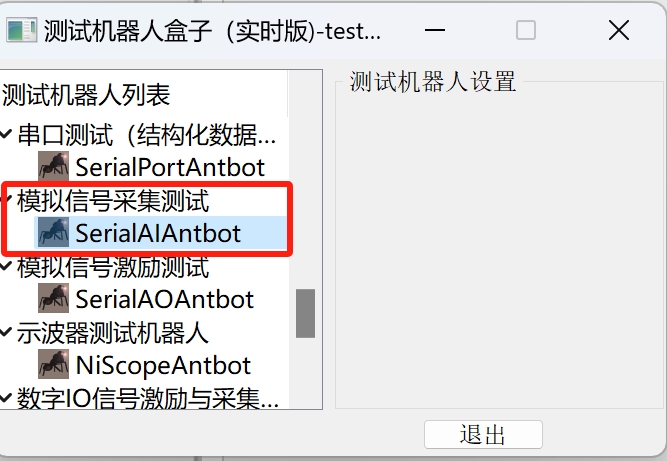
右键点击“模拟信号采集测试”下方的SerialAIAntbot节点, 在弹出的菜单中点击“添加Antbot”:

点击“添加Antbot”后出现机器人基本信息设置界面,如下:

在这个界面上,可以为测试机器人设置名称和描述信息,设置完成后点击“确定”按钮,进入更多信息设置界面,如下:
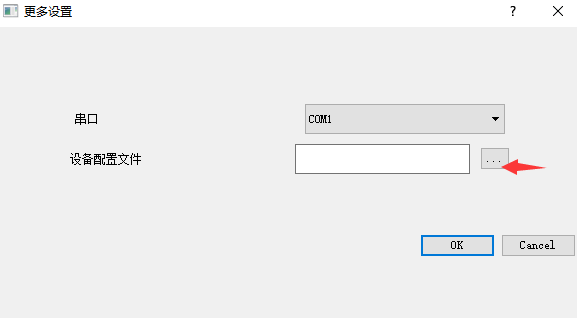
在“更多设置”界面中,可以进行串口的选择;
打开电脑的"设备管理器",在设备管理器中查看设备对应的串口
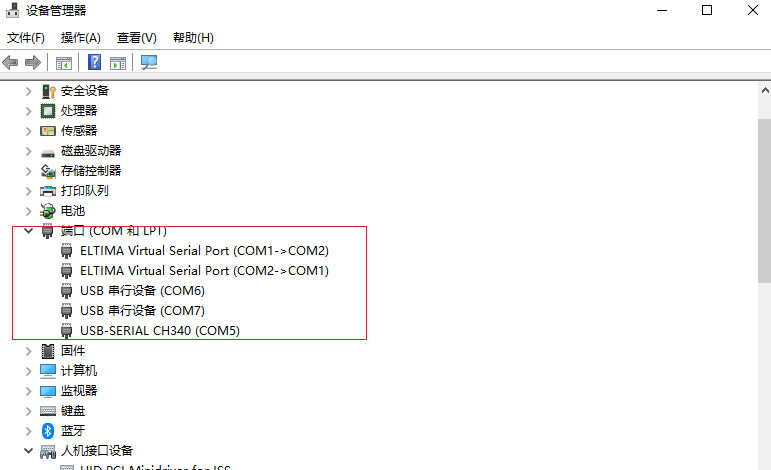
“配置文件”是用于配置硬件模块的参数信息(如信号别名,信号组,通道参数等),此处填写配置文件所在的路径, 关于配置文件的详细介绍请参考附录1.
系统安装时在安装目录下有示例的配置文件,使用时可根据实际情况进行修改, 下面选择示例配置文件作为测试工具的配置文件。

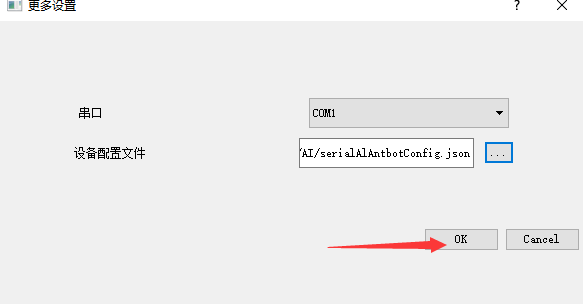
配置完成后点击“OK”按钮,新创建的测试机器人显示如下图:
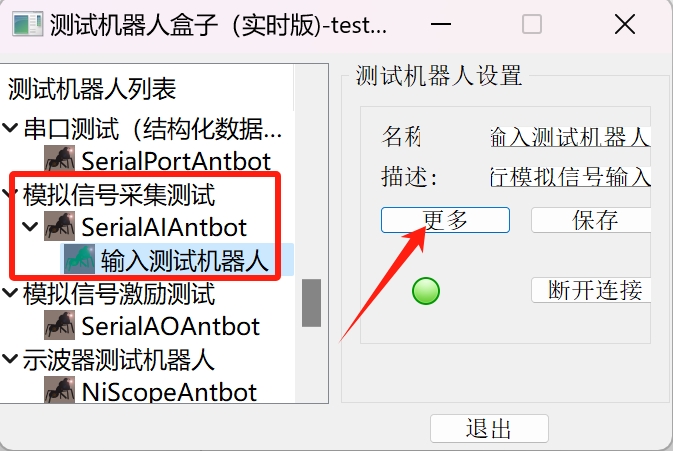
如需要对某个已创建的测试机器人的配置信息进行调整,可以先在“测试机器人列表”中选中该测试机器人,
然后在右侧的页面进行调整。如修改测试机器人名称,修改配置文件路径等。
创建测试项目
在网页端点击新建项目按钮创建测试项目:
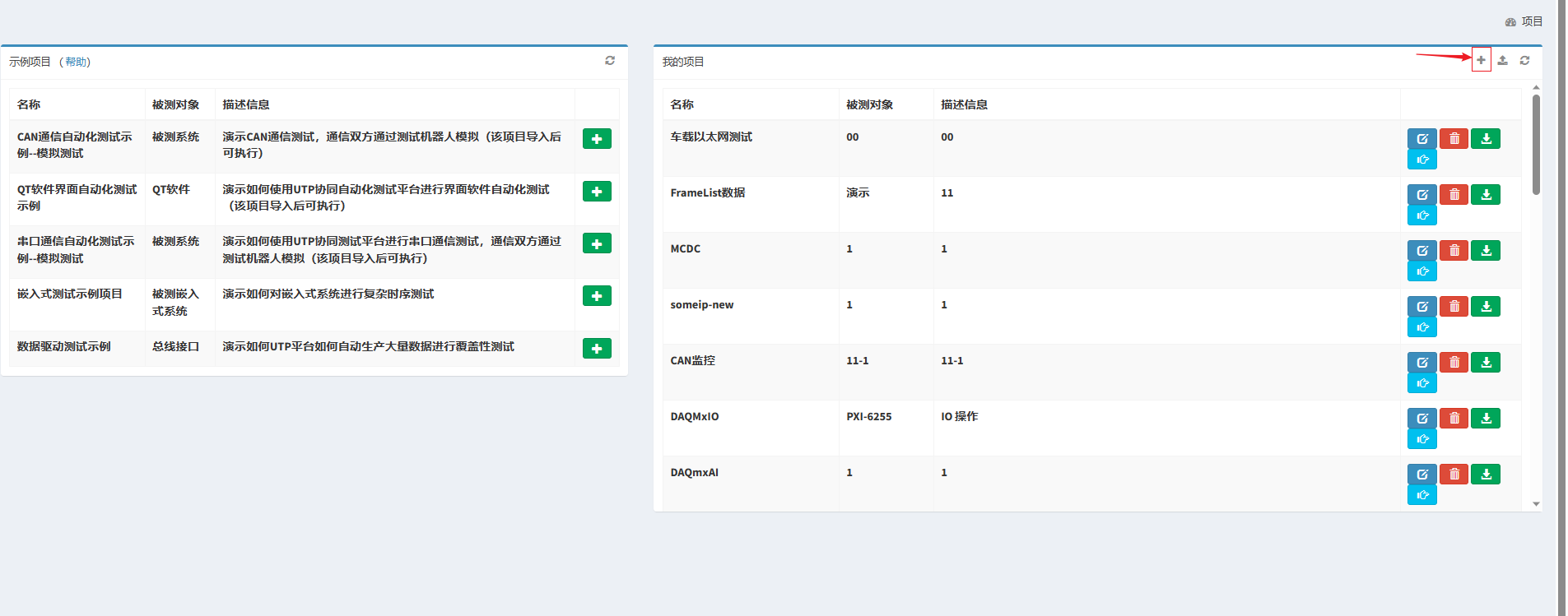
弹出项目创建页面,进行项目信息填写:
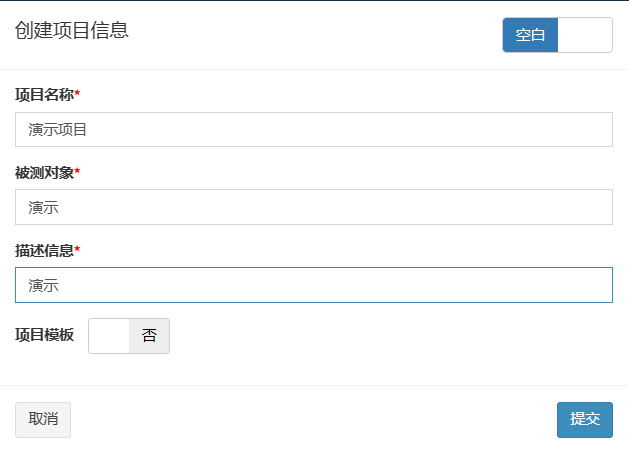
测试项目创建完成,点击“进入项目”按钮,进入测试项目:

测试机器人配置
进入演示项目,点击“用例管理”页面右侧的“测试机器人管理”,进行测试机器人配置”:
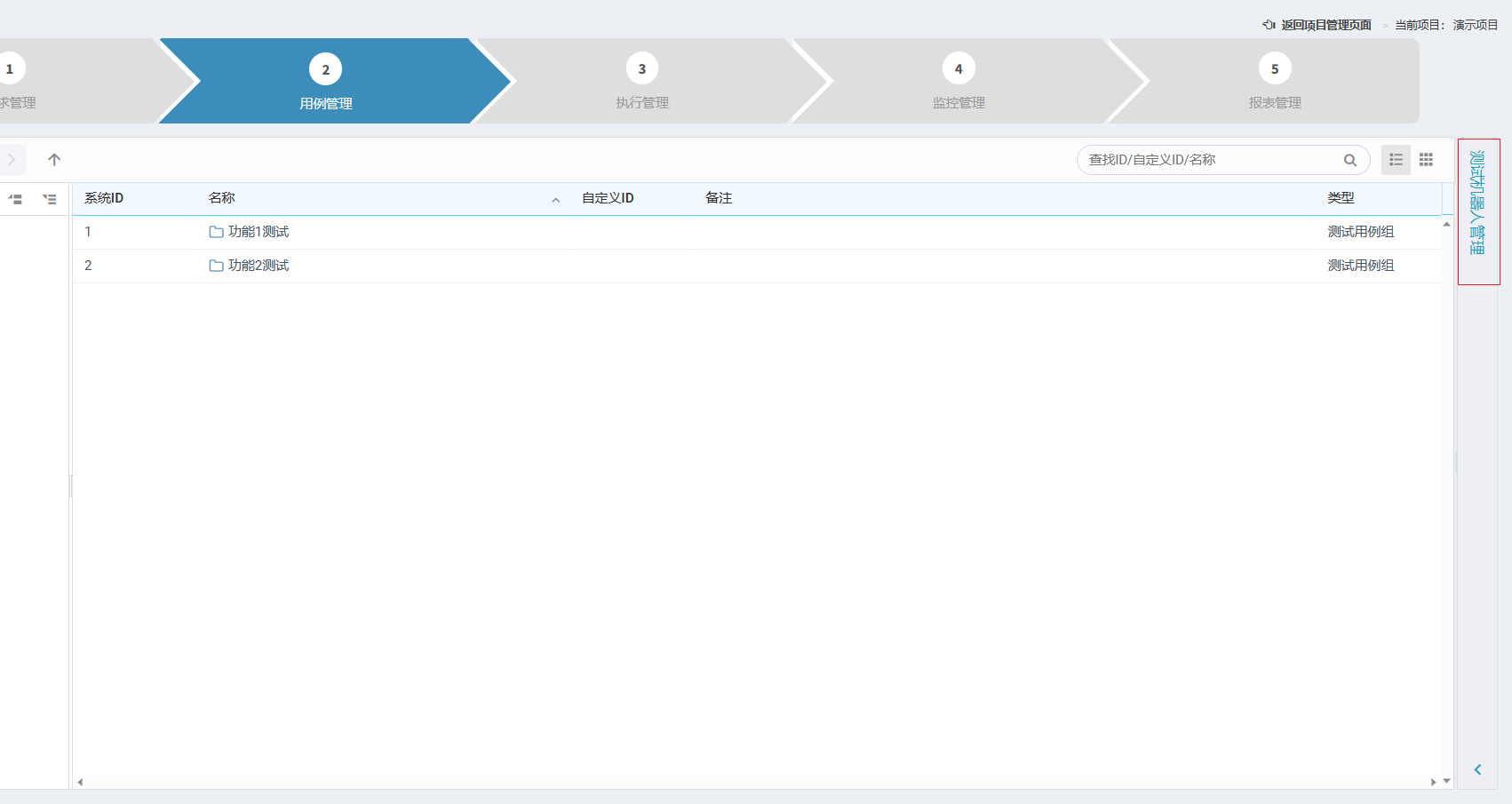
点击测试机器人管理中的“+”,新建测试机器人:
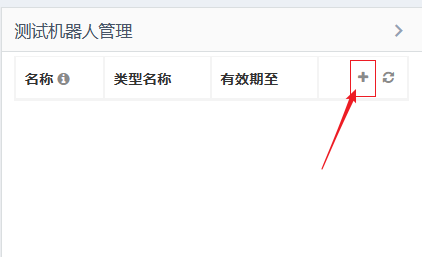
按照下图所示进行配置

用例创建
以下是如何创建测试用例的介绍,更完备的如何创建和编写测试用例请参考测试用例编写
用例管理中可以进行测试用例的编辑,点击界面左侧“功能 1 测试”,进入该测试用例组,然后双击“测试用例 1-1”进入测试用例:

进入测试用例编辑界面:

点击“编辑用例”:
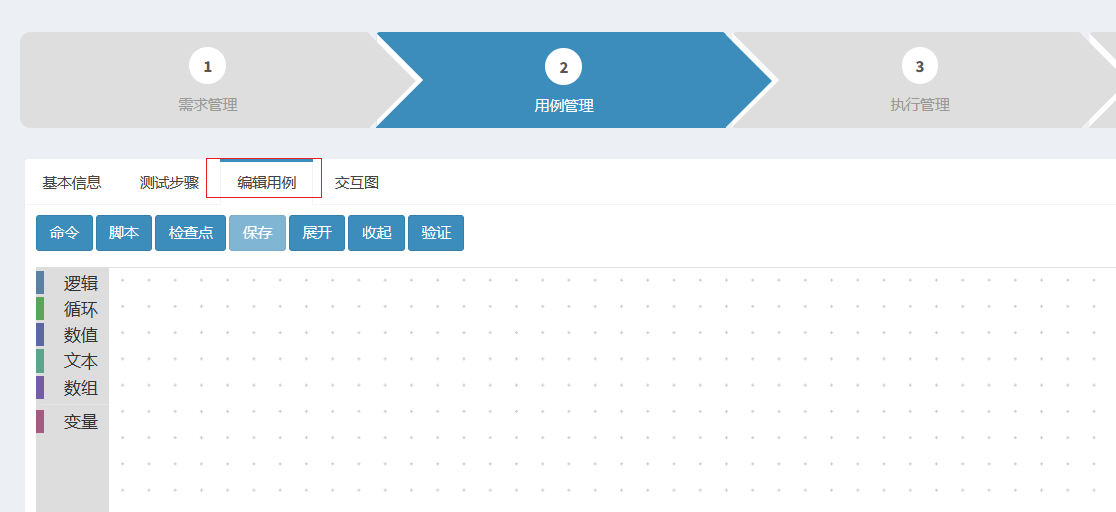
参考示例
从通道0读取被测系统的信号输出
示例场景:
从通道0读取被测系统的信号输出
选择要插入的命令
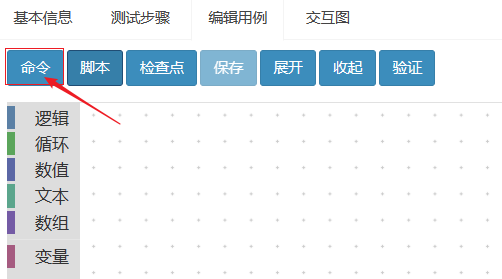
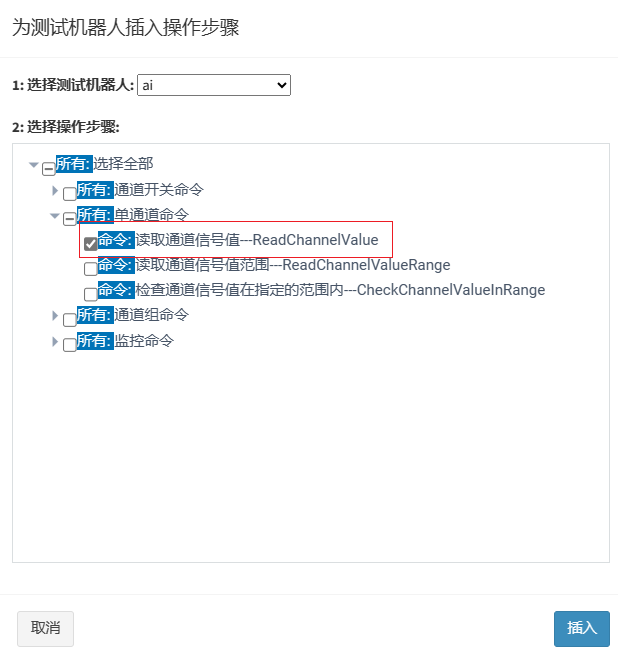
示例命令:

进行验证:
点击"保存"后再点击"验证"

随后把测试机器人从下方的框中拖入上方的小框,点击开始执行:

功能介绍
利用UTP测试系统的模拟信号测试机器人,可以对各种模拟信号测试的场景进行覆盖。本章将通过示例用例介绍
模拟信号通信测试过程中常用的测试场景,测试机器人的详细命令规格请参考附录2。
注:
1. 关于如何创建测试用例、编写测试脚本和用例和如何执行测试用例请参考请参考《UTP自动化测试系统--平台用户手册》
2. 信号别名需在设备配置文件中定义,请参考附录1.
3. 在不使用配置文件时,UTP系统支持通过信号引脚编号读模拟信号
4. UTP系统支持通过信号别名、信号组名称对信号读写,需要在设备配置文件中进行参数配置,详细请参考附录1.
5. UTP系统支持监视连续采集的一路或多路模拟信号,信号采集频率可以在设备配置文件中进行参数配置,详细请参考附录1.
读取并检查输出的原始信号
功能介绍:
UTP系统支持通过信号名称(别名)读取被测系统的信号。
示例场景:
以信号名称”模拟信号1”读取被测系统的原始信号,并检查信号值是否在范围内
示例命令:

读取并检查物理量信号
功能介绍:
UTP系统支持将读取的原始信号转化为物理量信号(比如温度),并对转化后的信号进行自动检查判定
示例场景:
读取被测系统的电压信号再将其转化为温度值。这里使用了一个简单的线性转换公式,支持用户编写复杂转换公式
示例命令:
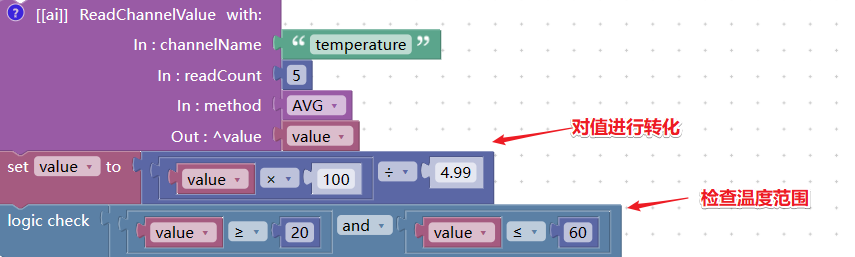
同时读取多路信号
功能介绍:
UTP系统支持同时读取被测系统输出的一组(多路)信号。
示例场景:
读取被测系统的多路采样信号,并将所读取的一组信号通过循环转化成温度信号。这里使用了一个示例转换公式,用户可编辑实际的转换公式
示例命令:

监视输出的原始信号
功能介绍:
UTP系统支持采集并监视被测系统指定通道输出的信号,支持用户自定义监控集。
示例场景:
本示例演示如何创建一个监控集来采集一路模拟信号数据,并观察信号变化趋势。
1.在平台的”用例管理” 界面新建两个测试用例, 分别在基本信息界面修改测试用例名称.
2.然后点击编辑用例在其中添加下图指令:

然后以同样的方式添加一个停止监视的测试用例,添加的指令如下图:

添加完毕后的结果如下图:

3.然后转到”监控管理”,新建监视集, 选择监控脚本:

在弹出的界面选择创建的监视脚本,选择完毕后的结果:

然后点击确定按钮;随后可以开始监测:

4.在开始监测之前要确保平台的测试机器人名字要和Antbot的测试机器人名字一致, 随后单击”开始监测”按钮, 检测的输出结果如下图:

同时监视多路信号
功能介绍:
UTP系统支持监视被测系统同时输出的多路信号。
示例场景:
本示例演示如何创建一个监控集来采集一组模拟信号数据,并观察信号变化趋势。
测试用例和监控集的创建方式与上面的监视温度一致, 下面给出测试用例的指令:
开始组监控:

停止组监控:

监视物理量信号
功能介绍:
UTP系统支持自动将原始信号转化为物理量信号(如温度,转速,压力等),对各种物理量信号进行监视。
示例场景:
这里需要在配置文件中增加一个字段, 以下举例为对通道0的数据进行处理
在配置文件中的channels中进行以下修改,其中$RAW为原始值, 可以在配置文件中对其进行运算, 图中例子是将其乘3:

操作同上面监视功能
附录1 配置文件
配置文件组成
配置文件由通道参数配置字段、通道组配置字段和别名配置字段组成:
通道参数配置字段-- 用于配置通道的参数,如通道采用频率等, 如不需要采样,可不需要配置通道参数。
通道组配置字段-- 用于定义可以同时输入的一组信号, 可以增加一个或多个分组,每个分组可以有一个或多个通道。
别名配置字段-- 用于定义通道的别名,支持用户将被测试信号的逻辑名(如“温度采集1”,“报警信号1”)作为信号的别名,
同引脚的编号进行关联, 别名可以在测试脚本中使用。
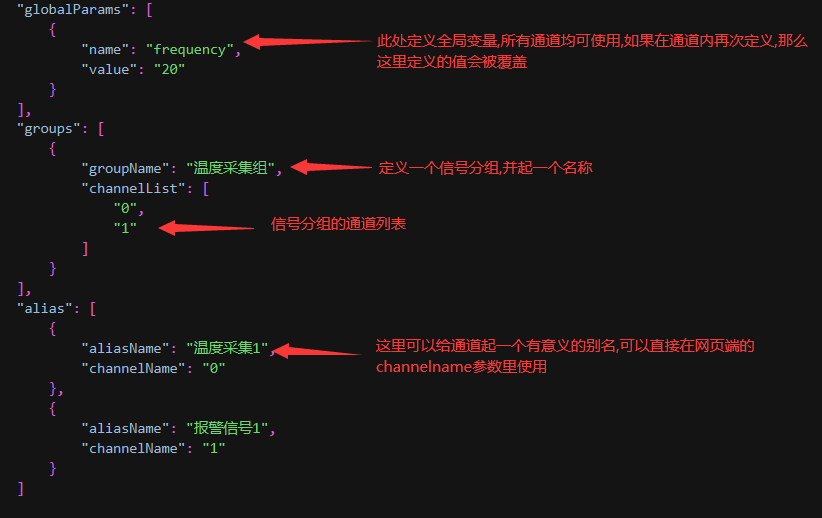
配置文件编写说明
(1).如何配置信号别名
比如要为通道1增加别名”报警1信号”, 在”alisa”字段中增加如下图所示的配置:
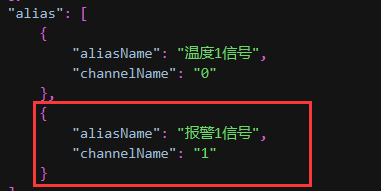
(2).如何创建信号分组
比如创建”压力采集组2”, 包含信号2和信号3, 在”groups”字段中增加如下图所示的配置:
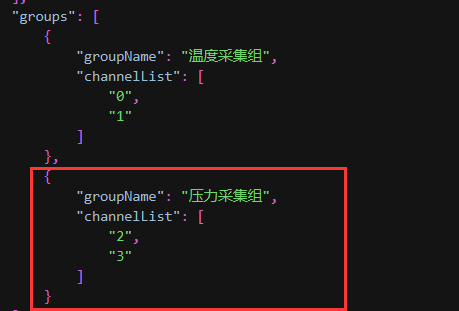
(3).如何设置信号参数
当前该硬件模块支持配置采用频率参数(frequency),采样频率范围为0~200HZ
在channels字段对应的channelName下方添加下图配置:

附录2 测试机器人命令
命令列表
UTP测试系统中为模拟信号测试提供了以下命令:

命令规格
1.读取单个通道信号值

命令描述:读取单个通道信号值
命令参数:
channelName:可以填写在配置文件中的定义号的别名, 比如信号0,信号1等,具体可以参考配置文件介绍中的截图
命令块:

2.关闭单个通道

命令描述:关闭单个通道
命令参数:
channelName:可以填写在配置文件中的定义号的别名, 比如信号0,信号1等,具体可以参考配置文件介绍
命令块:

3.打开通道组

命令描述:打开通道组
命令参数:
groupName:填写配置文件的groupName, 比如配置文件中的某一组温度信号
命令块:

4.关闭通道组

命令描述:关闭通道组
命令参数:
groupName:填写配置文件的groupName, 比如配置文件中的某一组信号组
命令块:

5.读取单通道信号值

命令描述:读取单通道信号值
命令参数:
channelName:可以填写在配置文件中的定义号的别名, 比如某个温度信号采样通道,某个流速信号采样通道等,具体可以参考配置文件介绍
ReadCount: 需要读取数据的次数
Method下拉框: 以AVG(平均),MIN(最小),MAX(最大)的方式对上面ReadCount数量的数据进行处理
value: 该参数为此命令的输出结果,在验证完成后会直接跟在命令后面
命令块:
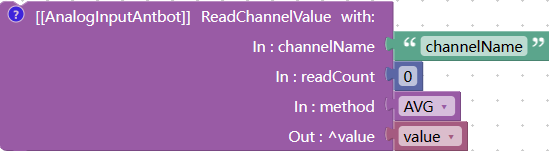
6.读取单通道信号值的范围。

命令描述:读取单通道信号值的范围。
命令参数:
channelName:可以填写在配置文件中的定义号的别名, 比如某个温度信号采样通道,某个流速信号采样通道等,具体可以参考配置文件介绍
ReadCount: 需要读取数据的次数
minValue和maxValue:该参数为此命令的输出结果,在验证完成后会直接跟在命令后面
命令块:

7.检查通道信号值是否在指定的范围内

命令描述:对通道内的值进行范围检查。
命令参数:
channelName:可以填写在配置文件中的定义号的别名, 比如某个温度信号采样通道,某个流速信号采样通道等,具体可以参考配置文件介绍
ReadCount: 需要读取数据的次数
RangeMinValue和RangeMaxValue: 填写要检测的信号值的期望范围
命令块:

8.读取通道组内的值

命令描述:读取通道组内各通道的值
命令参数:
groupName:填写配置文件的groupName, 比如配置文件中的某一组温度信号
ReadCount: 需要读取数据的次数
Method下拉框: 以AVG(平均),MIN(最小),MAX(最大)的方式对上面ReadCount数量的数据进行计算
valueJsonArray:该参数为此命令的输出结果,在验证完成后会直接跟在命令后面
命令块:

9.读取通道组内单个通道的信号值

命令描述:读取通道组内单个通道的信号值
命令参数:
channelName:可以填写在配置文件中的定义号的别名, 比如某个温度信号采样通道,某个流速信号采样通道等,具体可以参考配置文件介绍
groupName:填写配置文件的groupName, 比如配置文件中的某一组温度信号
ReadCount: 需要读取数据的次数
RangeMinValue和RangeMaxValue: 填写要检测的信号值的期望范围
value: 该参数为此命令的输出结果,在验证完成后会直接跟在命令后面
命令块:

10.读取通道组内单个通道的信号值

命令描述:读取通道组内单个通道的信号值
命令参数:
channelName:可以填写在配置文件中的定义号的别名, 比如某个温度信号采样通道,某个流速信号采样通道等,具体可以参考配置文件介绍
groupName:填写配置文件的groupName, 比如配置文件中的某一组温度信号
ReadCount: 需要读取数据的次数
minValue和maxValue该参数为此命令的输出结果,在验证完成后会直接跟在命令后面
命令块:

11.检查通道组中信号值是否在指定范围内

命令描述:检查通道组中信号值是否在指定范围内
命令参数:
channelName:可以填写在配置文件中的定义号的别名, 比如某个温度信号采样通道,某个流速信号采样通道等,具体可以参考配置文件介绍
groupName:填写配置文件的groupName, 比如配置文件中的某一组温度信号
ReadCount: 需要读取数据的次数
RangeMinValue和RangeMaxValue: 填写要检测的信号值的期望范围
命令块:

12.开始监测通道信号

命令描述:开始监测通道信号
命令参数:
channelMonitorDataName: 要监测的数据名称
channelName:可以填写在配置文件中的定义号的别名, 比如某个温度信号采样通道,某个流速信号采样通道等,具体可以参考配置文件介绍
命令块:

13.停止监测通道信号

命令描述:停止监测通道信号
命令参数:
channelMonitorDataName: 要监测的数据名称
命令块:

14.开始监测通道组信号

命令描述:开始监测通道组信号
命令参数:
groupMonitorDataName: 要监测的数据名称
groupName:填写配置文件的groupName, 比如配置文件中的某一组温度信号
命令块:

15.停止监测通道组信号

命令描述:停止监测通道组信号
命令参数:
groupMonitorDataName: 要监测的数据名称
命令块:
